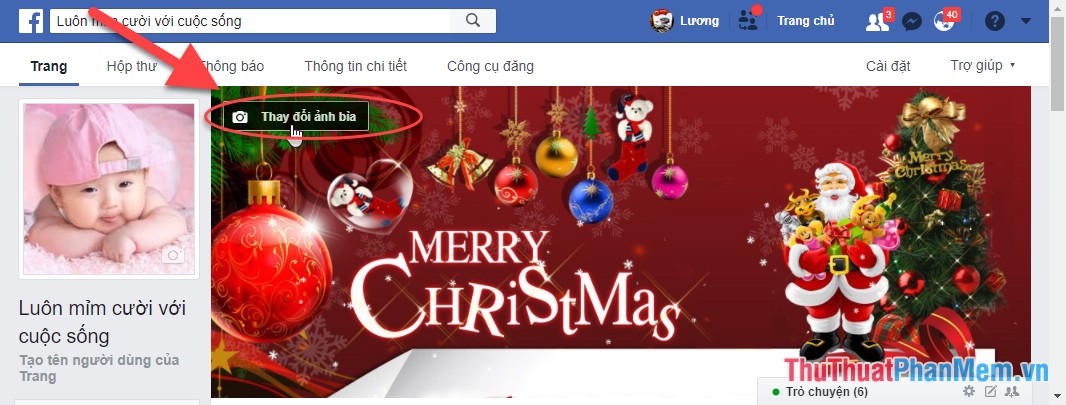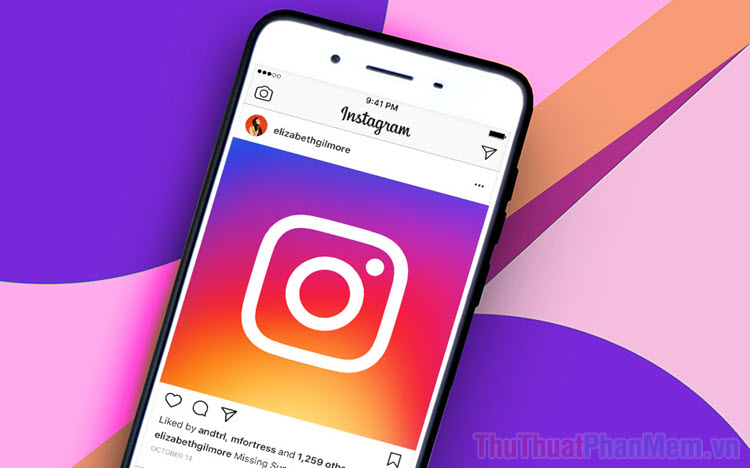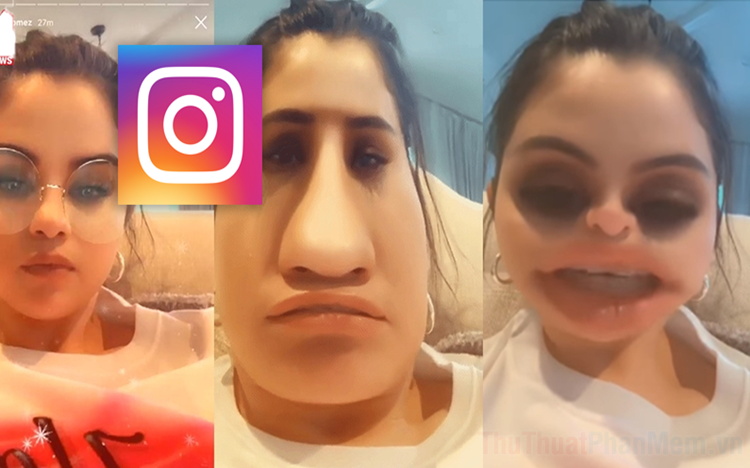Hướng dẫn sử dụng Imgur - Công cụ chia sẻ ảnh online tốt nhất
Để chia sẻ một bức ảnh lên mạng, ngoài việc đăng tải trực tiếp hình ảnh từ thiết bị, bạn còn có thể tải hình ảnh của mình lên một ứng dụng chia sẻ ảnh để lưu trữ và lấy đường dẫn cho bức ảnh đó. Và trong số rất nhiều ứng dụng lưu trữ hình ảnh như vậy, Imgur gần như đang trở nên phổ biến nhất bởi sự miễn phí và đơn giản nhưng lại đa năng của nó. Qua bài viết này, bạn sẽ biết cách sử dụng Imgur và hiểu được vì sao đây chính là công cụ chia sẻ ảnh online tốt nhất.
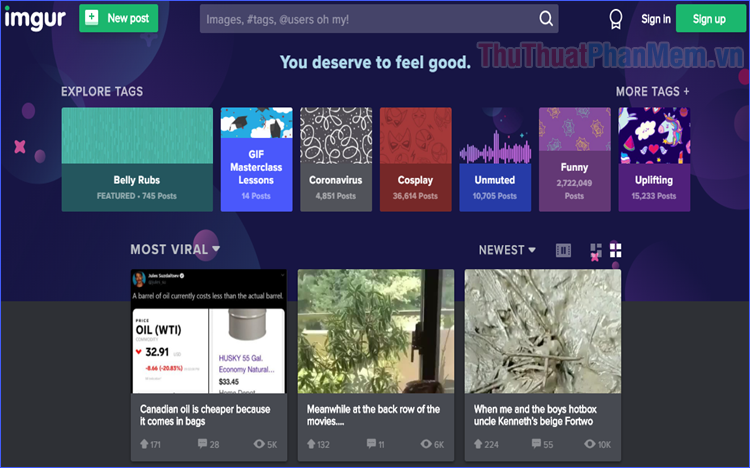
Mục lục nội dung
Cách đăng ký tài khoản Imgur
Không bắt buộc phải có tài khoản để tải hình ảnh lên Imgur, nhưng tất nhiên việc đăng ký tài khoản sẽ mang lại một số lợi ích bổ sung. Chẳng hạn, nó cho phép bạn theo dõi tất cả những gì mình đã tải lên một cách dễ dàng hơn, đồng thời còn có thể nhận xét và thích hoặc không thích những hình ảnh của người dùng khác.
Để đăng ký tài khoản Imgur, hãy truy cập vào https://imgur.com/register.
Có hai cách để đăng ký tài khoản:
- Sử dụng một tài khoản mạng xã hội đang có: Bạn có thể tạo một tài khoản Imgur bằng cách liên kết nó với tài khoản mạng xã hội sẵn có của mình trên Twitter, Google, Facebook hoặc Yahoo.
- Tạo tài khoản Imgur mới: Nhập những thông tin được yêu cầu để tạo mới một tài khoản Imgur, rồi ấn Next.
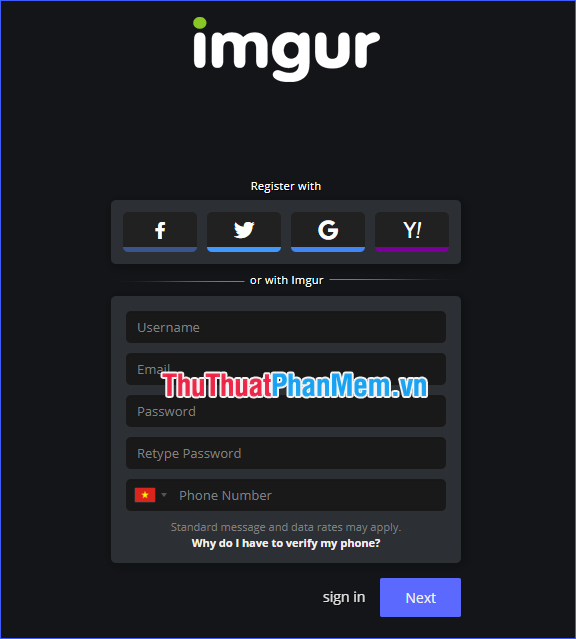
Ngay sau đó, điện thoại của bạn sẽ nhận được một tin nhắn ghi mã xác thực. Nhập đoạn mã này và đánh dấu ô I'm not a robot rồi click vào nút Register để hoàn tất đăng ký tài khoản.
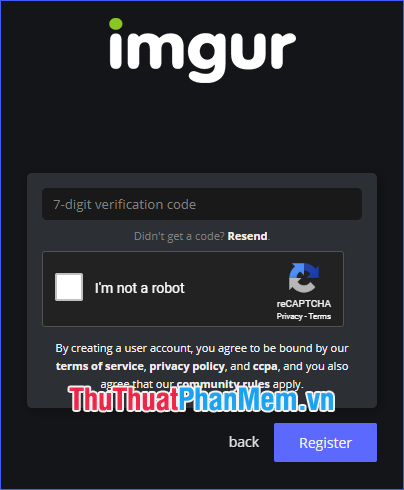
Cách tải hình ảnh lên Imgur
Bạn có thể tải lên Imgur những hình ảnh được lưu trên thiết bị của mình hoặc đang có sẵn công khai trên Internet.
Để tải hình ảnh lên Imgur, bạn có thể không cần đăng nhập, chỉ cần click vào New post ở góc trên bên trái.
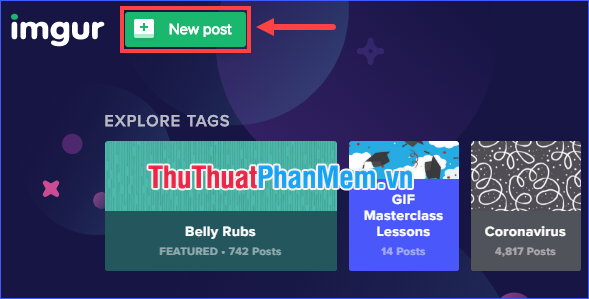
Tuy nhiên, trong bài viết này, mình sẽ đăng nhập để hướng dẫn cụ thể cho các bạn về nhiều tính năng khác.
- Sau khi đăng nhập vào Imgur, các bạn có thể click vào New post để đăng ảnh luôn như hình trên, hoặc click vào hình đại diện rồi chọn Images để vào trang quản lý ảnh.
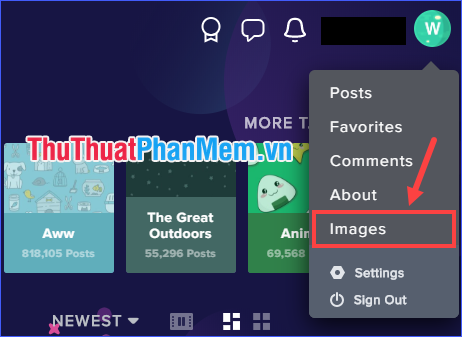
- Tại trang quản lý ảnh, click vào Add Images ở góc trên bên phải.
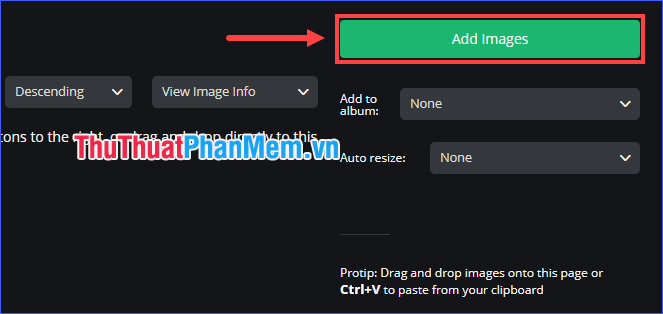
- Tải lên hình ảnh bạn muốn lưu trên Imgur. Có thể tải lên bằng nhiều cách như duyệt ảnh trên thiết bị, kéo - thả ảnh, sao chép rồi dán, hoặc điền URL của ảnh (trường hợp ảnh có sẵn trên Internet).
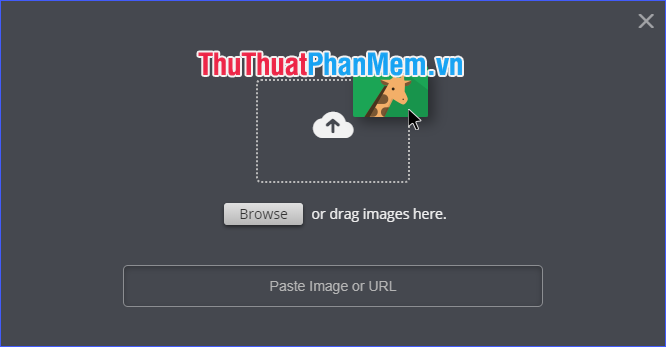
Tạo album ảnh trên Imgur
Để tạo một album ảnh, click vào All Images, chọn New Album.
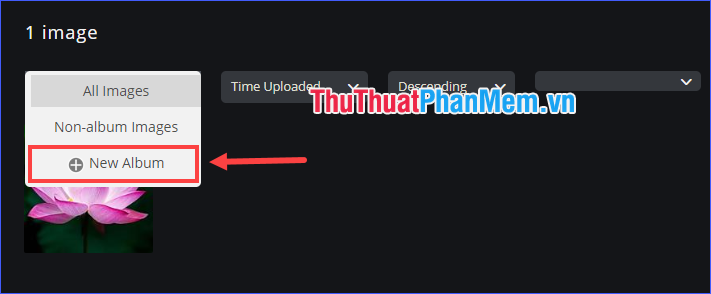
Nhập tiêu đề và mô tả cho album (không bắt buộc) rồi ấn Save.
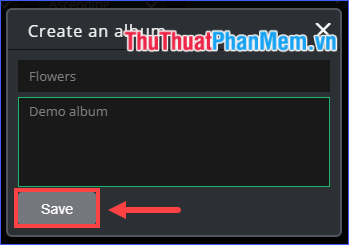
Sau khi album được tạo, đương nhiên nó vẫn còn đang trống. Click vào Add Images (không phải nút màu xanh lá) để thêm ảnh cho album.
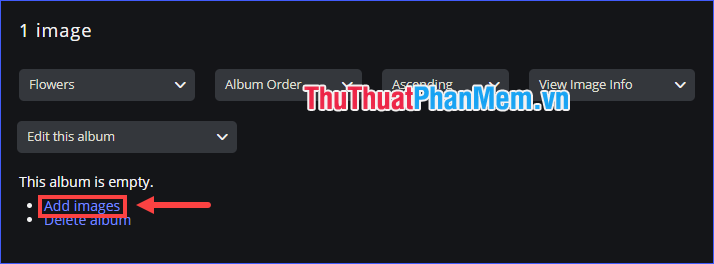
Click vào All images, chọn hình ảnh đã lưu trên Imgur mà bạn muốn thêm vào album, sau đó ấn Save.
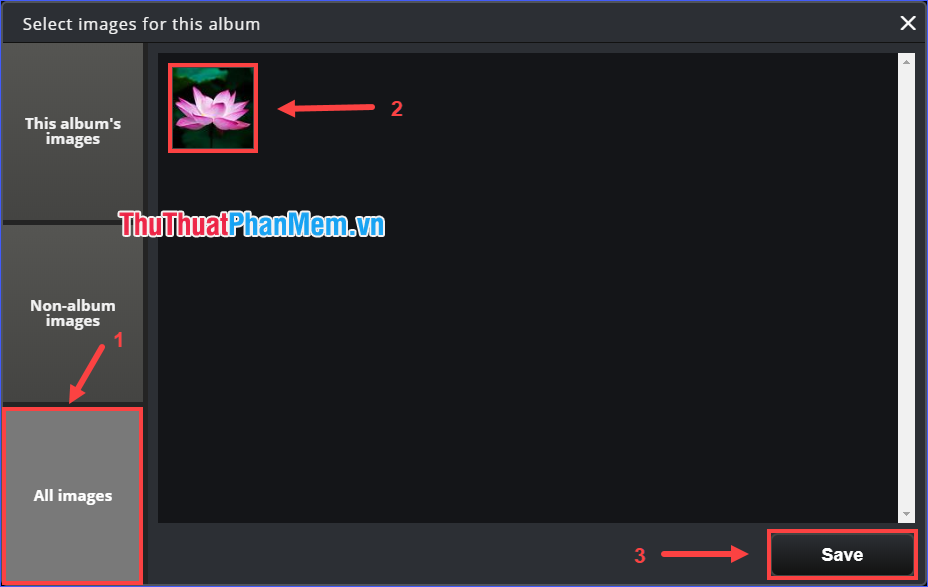
Chuyển đổi giữa quản lý hình ảnh và quản lý album
Có một menu xổ xuống với giá trị mặc định ban đầu là All Images. Click vào nó để chuyển đổi qua lại giữa việc quản lý hình ảnh với quản lý album.

Menu xổ xuống này bao gồm các giá trị:
- All Images: Hiển thị tất cả hình ảnh.
- Non-album Images: Hiển thị những hình ảnh chưa được thêm vào album nào.
- New Album: Tạo một album mới.
- Và bên dưới là danh sách những album đã tạo.
Cắt, thay đổi kích thước và xoay ảnh
Imgur hỗ trợ một số tính năng chỉnh sửa ảnh cơ bản như cắt (crop), thay đổi kích thước (resize) và xoay (rotate). Để sửa một bức ảnh, di chuyển chuột lên ảnh đó rồi click vào Edit.
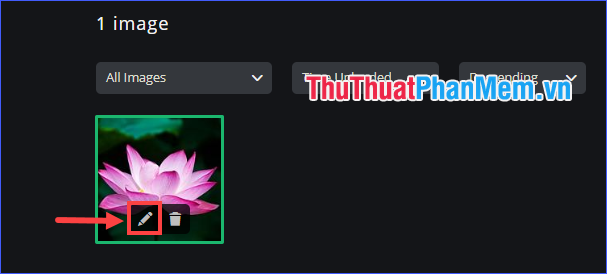
Hãy chỉnh sửa theo ý của mình. Nút Reset giúp khôi phục bức ảnh về trạng thái ban đầu nếu bạn không hài lòng với những chỉnh sửa vừa thực hiện. Sau khi hoàn tất, click vào Apply và Save.
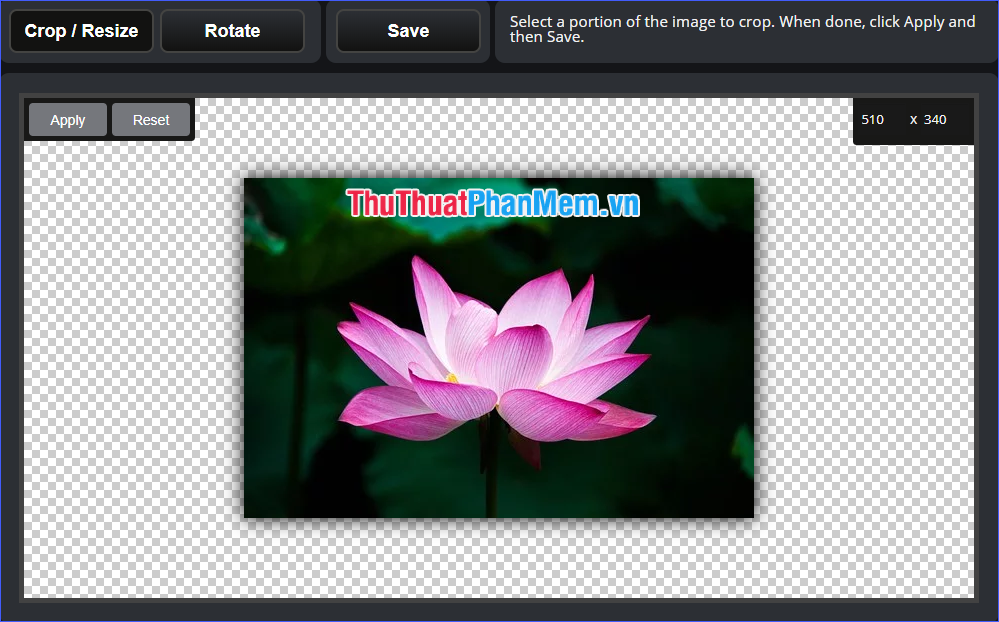
Chia sẻ ảnh và một số mẹo hữu ích khác
Mặc dù Imgur là một tiện ích chia sẻ hình ảnh rất đơn giản, nhưng nó cũng đi kèm với một số tính năng tùy chọn khác mà bạn có thể cảm thấy tuyệt vời.
Chia sẻ
Trên mỗi trang hình ảnh trên Imgur, có một loạt các biểu tượng nhỏ để chia sẻ hình ảnh đó trên các trang mạng xã hội yêu thích của bạn, bao gồm Facebook, Pinterest, Twitter và Reddit. Click vào biểu tượng tương ứng để chia sẻ trên nền tảng mạng xã hội đó.
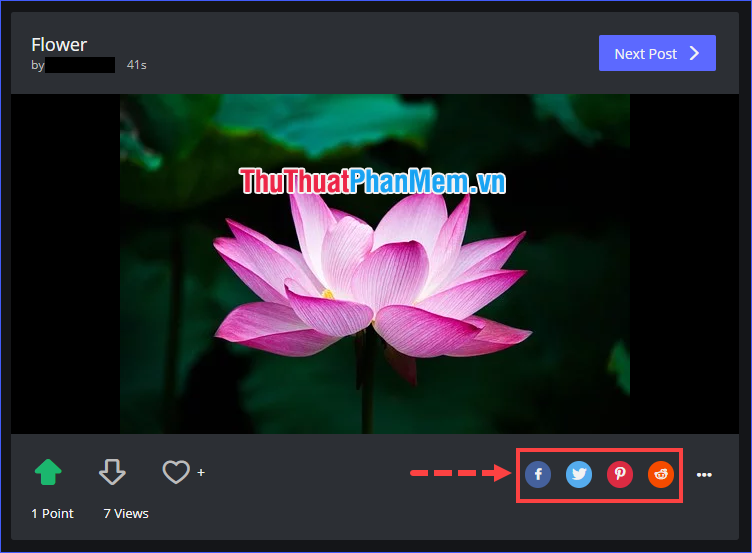
Liên kết và mã
Sau khi tải lên một hình ảnh, click vào nó (trong trang quản lý hình ảnh) và bạn sẽ thấy bên phải là một loạt các hộp văn bản chứa liên kết của hình ảnh, cũng như đoạn mã cụ thể để nhúng hình ảnh (HTML) trên trang web hay chia sẻ nó trên các diễn đàn (BBCode). Sao chép và dán các liên kết hoặc mã cho phù hợp với mục đích của bạn.
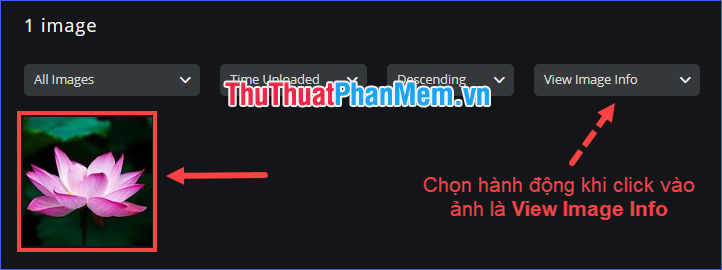
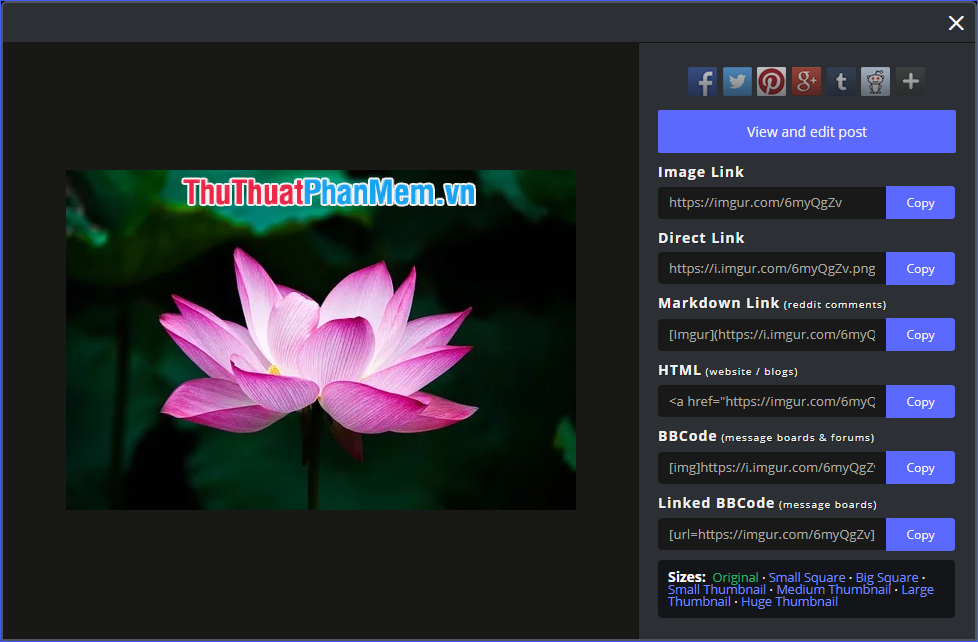
Tiêu đề và mô tả
Với mỗi hình ảnh đã tải lên, bạn có thể thêm một tiêu đề và mô tả cho nó. Sau khi click vào hình ảnh (trong trang quản lý hình ảnh) để xem thông tin, click tiếp vào View and edit post để xem và sửa lại tiêu đề cũng như mô tả của hình ảnh.
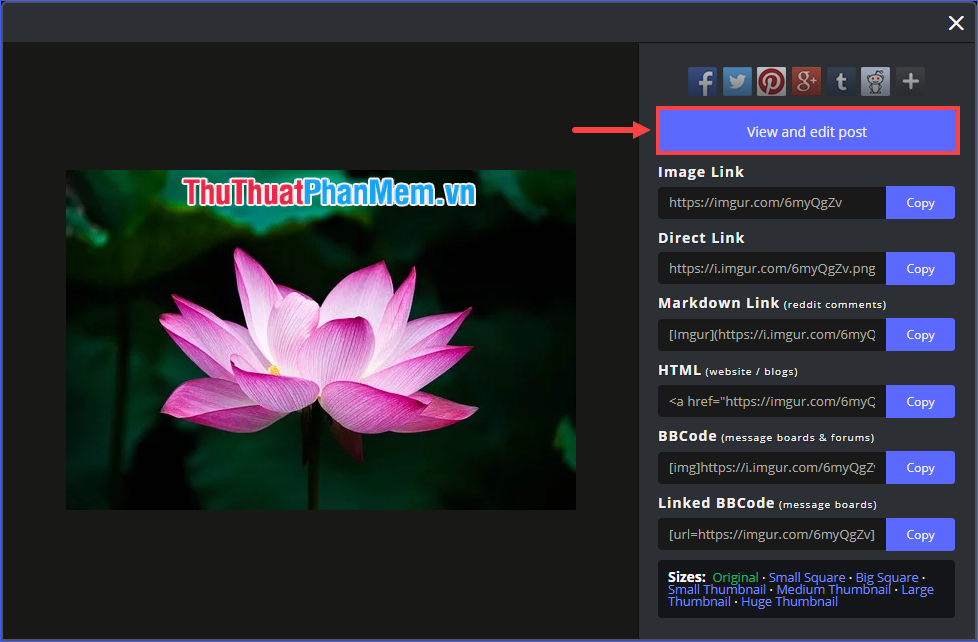
Công khai hình ảnh và các tính năng cộng đồng
Hình ảnh ngay sau khi tải lên Imgur đã có thể được chia sẻ đi bất cứ đâu. Tuy nhiên, bạn còn có thể công khai hình ảnh của mình ngay trên Imgur để những người dùng khác nhìn thấy và đánh giá. Để công khai một hình ảnh, mở liên kết đến hình ảnh đó rồi click vào Share to community, chọn tiếp Post publicly.
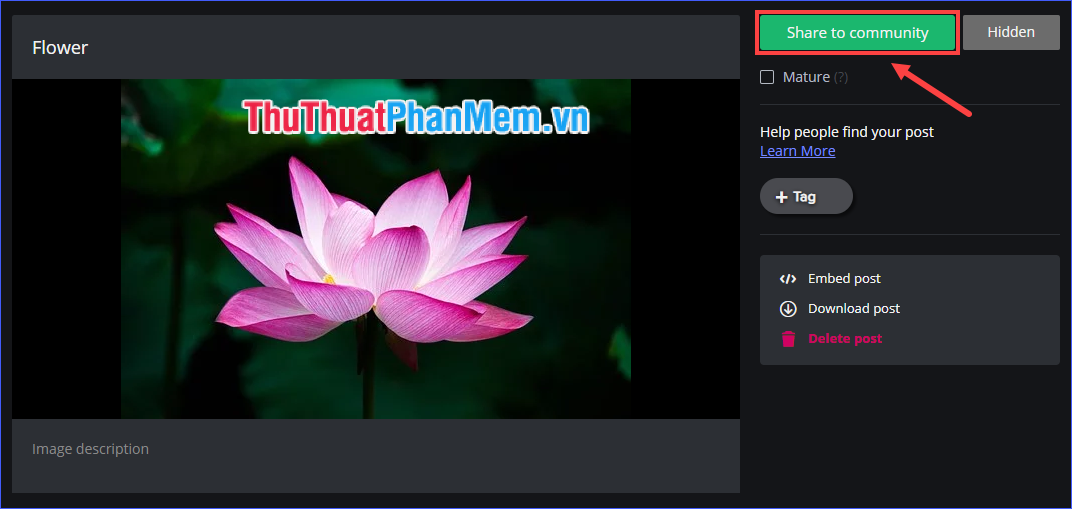
Mỗi hình ảnh công khai trên Imgur đều có thể được "thích" (Like) hoặc "không thích" (Dislike) để kiếm được một số "điểm" (Point) nhất định. Bạn cũng có thể "yêu thích" (Favorite) hình ảnh và gửi bình luận, đồng thời mỗi bình luận cũng có thể được thích hoặc không thích.
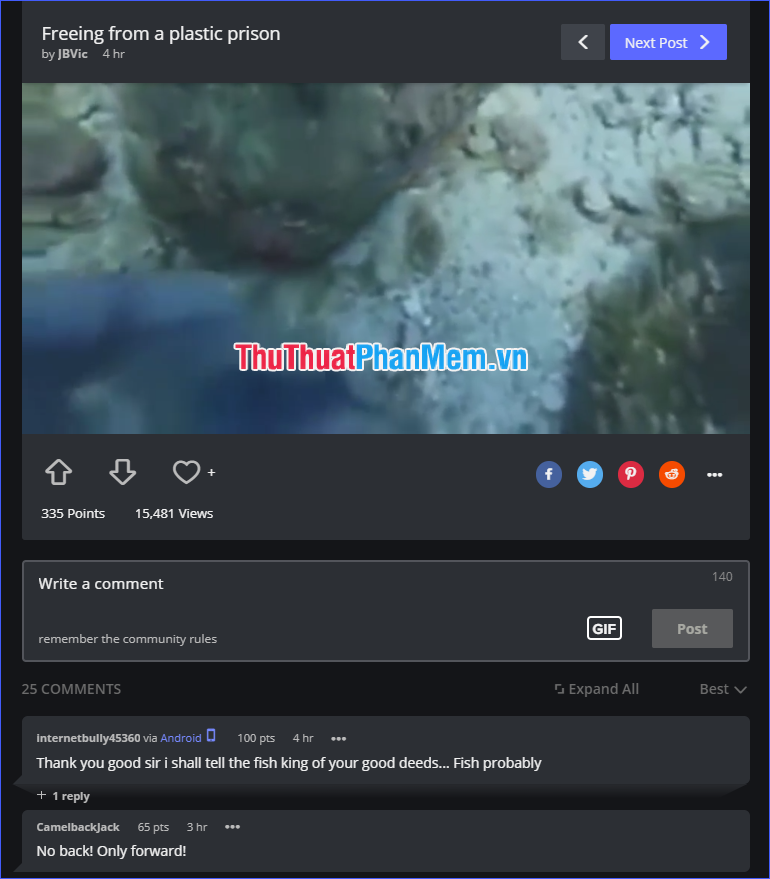
Tạo meme
Sau khi click vào Add Images, thay vì tải lên hình ảnh mới, bạn sẽ thấy một nút để tạo meme tên là Meme Gen. Click vào đây để chọn một hình ảnh meme đang phổ biến hiện có hoặc tải lên một hình nền mới cho meme của bạn.
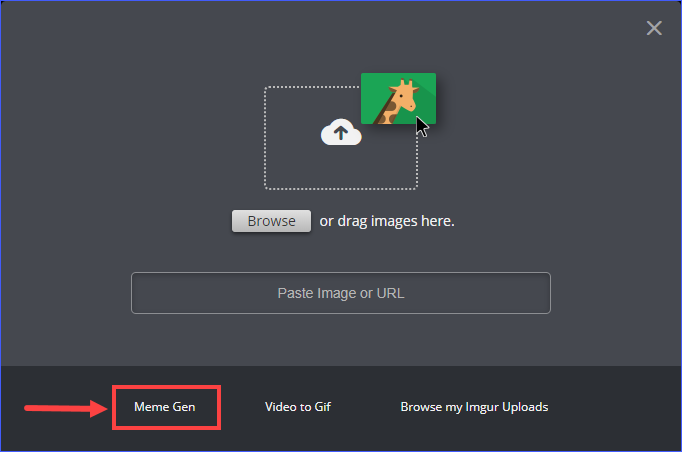
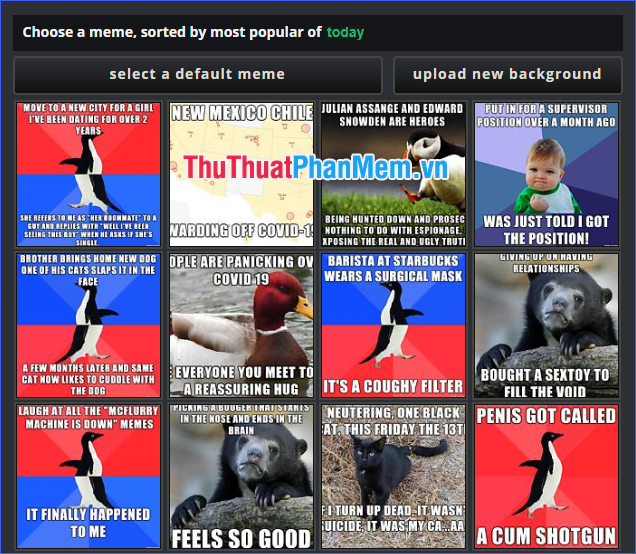
Sau đó, bạn có thể sửa lại những đoạn văn bản tuỳ theo ý mình, rồi click vào make this meme! để lưu lại hình ảnh kết quả.
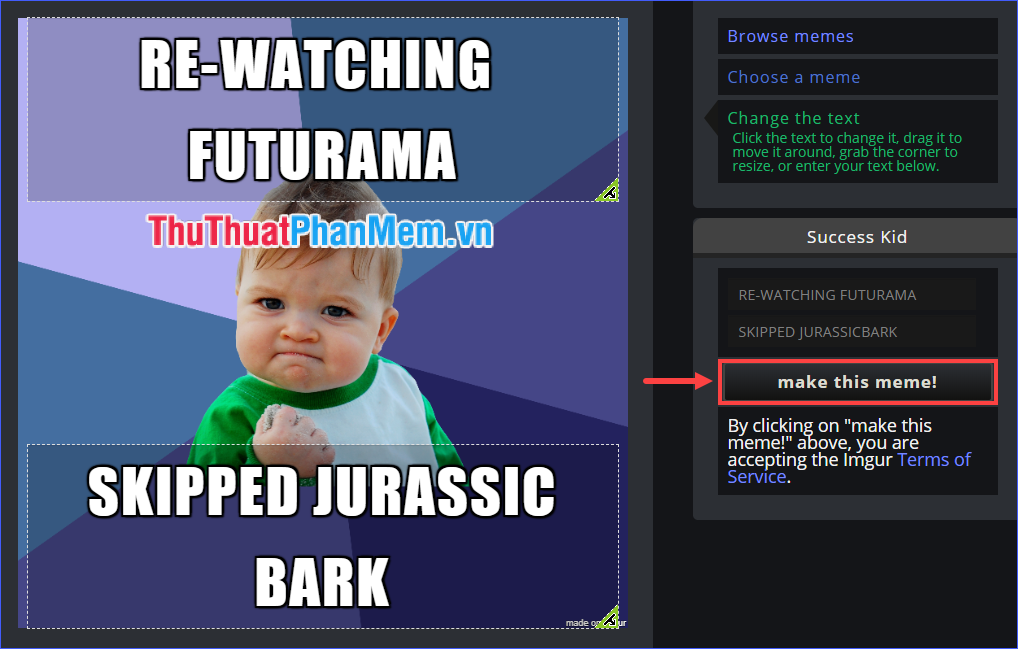
Không chỉ những thao tác mình vừa hướng dẫn, còn rất nhiều điều thú vị khác mà bạn có thể khám phá trên Imgur. Nói tóm lại, ngoài các trang web chia sẻ hình ảnh nổi tiếng đã biết như Flickr hay Photobucket, Imgur cũng là một cách tuyệt vời để lưu trữ những bức ảnh độc đáo của bạn trên mạng. Nó đặc biệt phổ biến với những hình ảnh vui nhộn và meme.
Hi vọng rằng sau khi tham khảo bài viết này, các bạn sẽ có thể sử dụng thành thạo Imgur để chia sẻ cho cộng đồng thật nhiều bức ảnh hay và ý nghĩa.